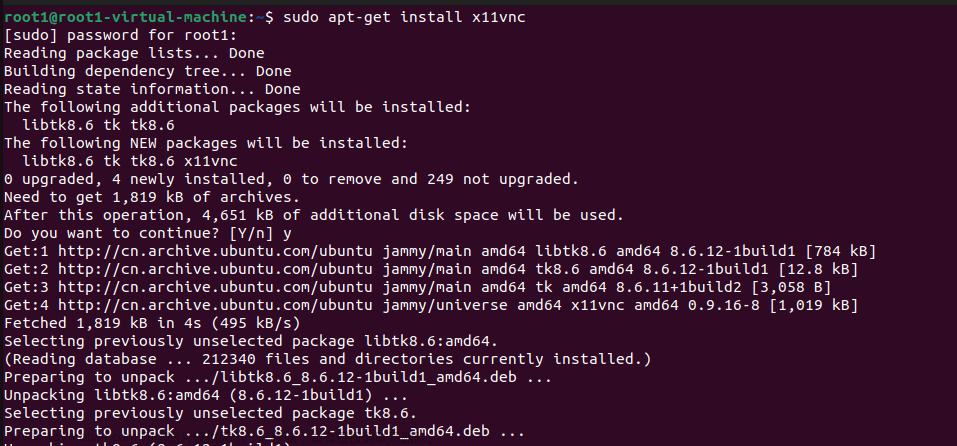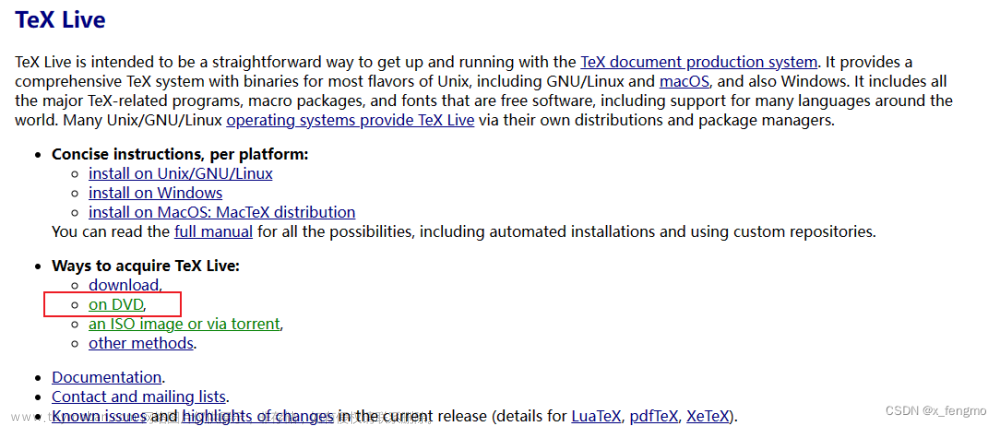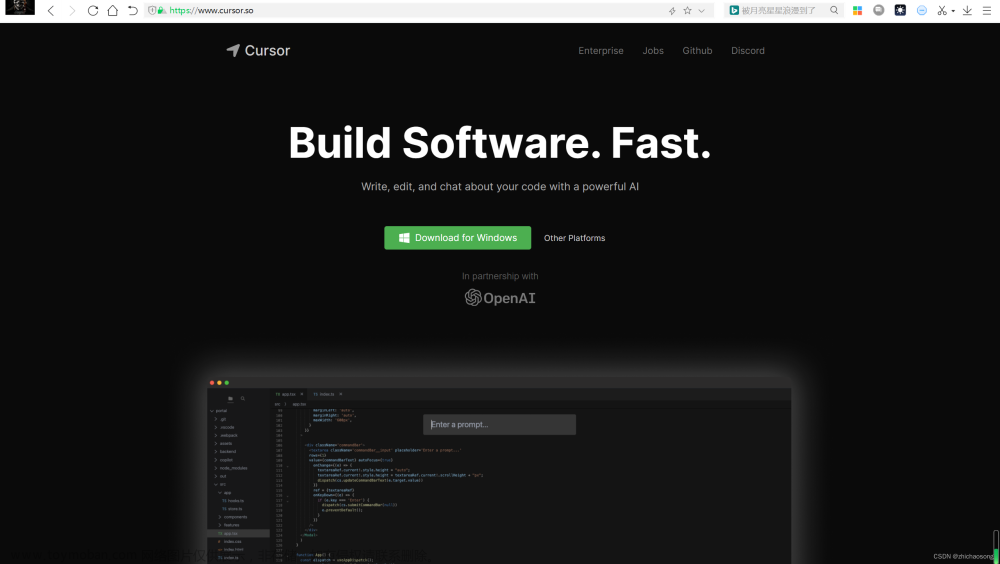Descriptor (XML) Editor编辑器包含了高级的XML编辑功能,在本文中您将了解到这些编辑功能、Web XML编辑等,此功能包含在MyEclipse中可用。
MyEclipse v2023.1.2离线版下载
1. Web XML 编辑器
MyEclipse Web XML编辑器包括高级XML编辑功能,如:
- 语法高亮显示
- 标签和属性内容辅助
- 实时验证(当您输入时)
- 文档内容的源(Source)视图、设计(Design)视图和大纲(Outline)视图
- 文档格式
- 内容辅助模板
当您创建Web项目时,新建Web项目向导会在项目的WEB-INF文件夹中放置一个默认的web.xml文化。要打开web.xml文件,请在Project Explorer视图中双击它。打开Web Deployment Descriptor编辑器,尽管Web Deployment Descriptor编辑器提供了web.xml文件的Source视图(通过单击Source选项卡),但是使用Design视图更容易,引入的错误也更少。当您对这些页面进行更改时,web.xml文件将自动更新。

树形结构也显示在Outline视图和Project Explorer视图中,并为web.xml文件的各个部分提供了方便的导航。

2. Web XML编辑
要编辑部署描述符,请单击树中的节点来找到要添加、编辑或删除的属性。Web Deployment Descriptor(部署描述符)编辑器允许开发者为在Web开发环境中创建的模块指定部署信息,该信息出现在WebContent/WEB-INF/web.xml文件中。注意,您使用Web部署描述符来设置部署描述符属性,不能使用它直接操作Web资源内容。
MyEclipse Web XML Editor(编辑器)编辑web.xml文件可以在两种不同的模式下完成:设计模式和源模式,您可以使用编辑器底部的选项卡在两种模式之间切换。

两种模式之间的切换可以随时完成,因为它们都自动保持彼此同步。
2.1 Web XML设计模式
当您第一次在Design(设计)模式下打开web.xml文档时,它看起来如下图所示。

在Design(设计)模式中,web.xml文档的内容以“超级”大纲视图的形式显示。在左侧有组成文档的标记,它们以树的形式表示,每个标记都可以编辑。单击树中的任意标记将在右侧的编辑模式下显示该标记的属性,从而非常容易直观地理解和编辑web.xml文件,无需担心语法问题。
Design(设计)模式的另一个很好的特性是,开发者可以可视化地添加、删除和编辑标记,而Designer(设计器)只向您提供与文档引用的DTD或Schema适当一致的选项。更具体地说,这种设计不允许插入无效的标记或属性。
例如,假设开发人员想在XML文档中添加一个 `context-param` 参数, `context-param` 是一个简单的带有可描述的名称/值对,选择树中的“Context Parameters”节点,单击“Add”图标。

根据文档引用的Schema,在任意给定的web.xml文件中可以有零个或多个上下文参数,它们由名称、值和可选的描述组成。Param-Name和Param-Value由开发者使用的框架和这些框架期望看到的参数决定,这个示例使用JSF,并指定配置文件在运行时驻留的位置,其他框架使用其他参数。

添加标记后,开发者可以编辑值或添加/删除标记,无需切换到Source模式进行编辑,双击要编辑的字段。

2.2 Web XML源模式
虽然在设计模式下编辑XML文档有时更容易,而且可以避免犯错误,但直接使用源代码也很方便,MyEclipse的XML编辑器提供了广泛的源代码编辑功能。
当您第一次在源代码模式下打开XML文档时,它看起来像这样:

注意:上面截图中的红色下划线来自通用编辑器拼写检查器,开发者可以根据自己的偏好为所有编辑器启用或者禁用拼写检查器。
在使用XML源编辑器时,您可能会注意到一些非常好的工具。例如,如果您输入了错误的标记或属性名,编辑器会将该行标记为错误(根据文档引用的DTD或Schema进行检查)。

为了使编辑更容易,内容辅助可用于标记和属性。内容辅助也是上下文感知的,因此它不会根据游标的位置和XML文件所引用的DTD或模式向您建议非法的完成选项。
 文章来源:https://www.toymoban.com/news/detail-636918.html
文章来源:https://www.toymoban.com/news/detail-636918.html
MyEclipse Web XML编辑器提供的许多功能都依赖于文档对DTD或Schema的引用,因此编辑工具可以根据规范验证您的工作并提供内容帮助。如果开发者正在编辑一个不提供DTD或Schema的普通XML文件,编辑器仍然提供语法高亮显示和基本内容辅助以及基本验证(如未关闭标记)。然而,一些更高级的编辑功能是不可用的。文章来源地址https://www.toymoban.com/news/detail-636918.html
到了这里,关于使用MyEclipse如何部署Descriptor (XML)编辑器?的文章就介绍完了。如果您还想了解更多内容,请在右上角搜索TOY模板网以前的文章或继续浏览下面的相关文章,希望大家以后多多支持TOY模板网!